Pr工具体验
Pr工具体验
1. 选择工具
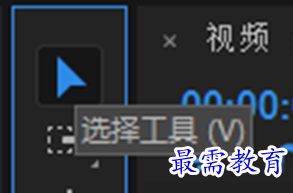
2. 向前/向后选择轨道工具
久按鼠标左键,出现弹出框,选择向前选择轨道工具
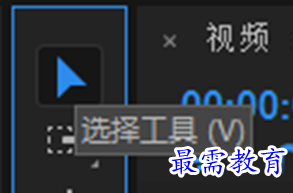
单击其中一个片段,便将片段之前的所有素材选中
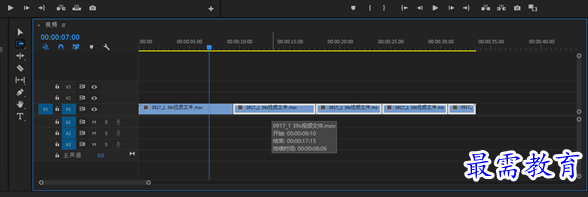
向后选择轨道工具同理
3. 波纹编辑工具、滚动编辑工具、比例拉伸工具
波纹编辑工具:久按鼠标左键,出现弹出框,选择波纹编辑工具
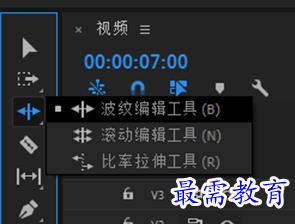
在其中一个片段的边缘进行移动
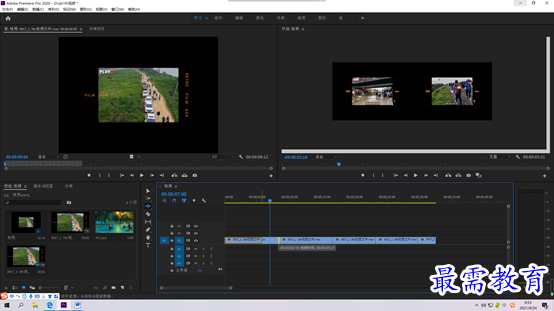
松开后整个项目的时长改变,向前会删除该片段,向后会复制增加下一段相应部分的长度。
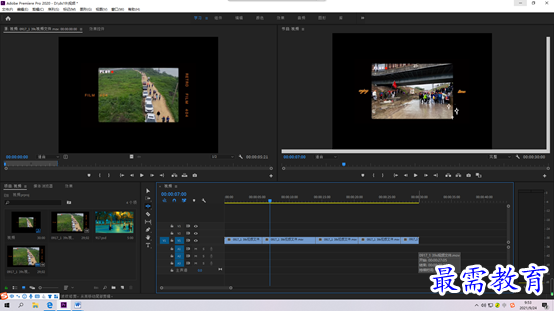
滚动编辑工具:久按鼠标左键,出现弹出框,选择滚动编辑工具
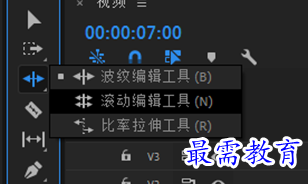
在其中一个片段的边缘进行移动
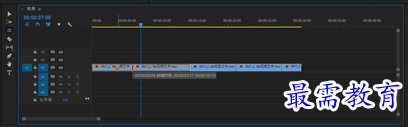
松开后整个项目的时长不变,向前向后移动播放不受影响。
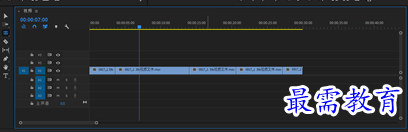
比例拉伸工具:久按鼠标左键,出现弹出框,选择比例拉伸工具
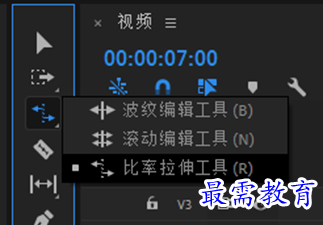
在其中一个片段的边缘进行移动
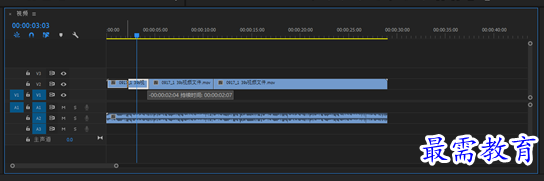
松开后整个项目的时长不变,
向前移动所选段落的播放速率变快,后面会出现播放空白。
向后移动需要选择后面有操作空间的区域,所选段落的播放速率变慢,在最后一段操作会增加播放时长。
4. 剃刀工具
单击鼠标左键选择剃刀工具
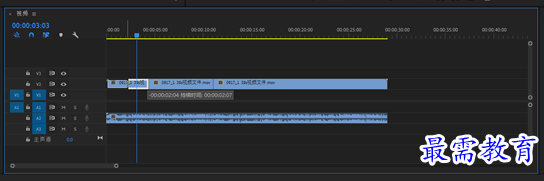
点击片段中某一处
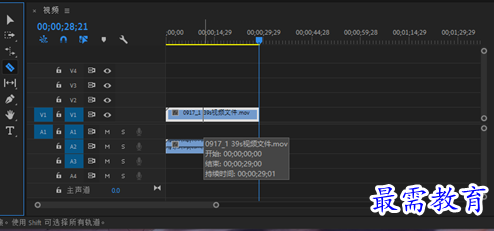
即可分割成两段
5. 内滑工具
内滑工具:久按鼠标左键,出现弹出框,选择内滑工具
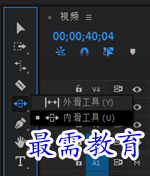
在其中一个片段的边缘进行移动
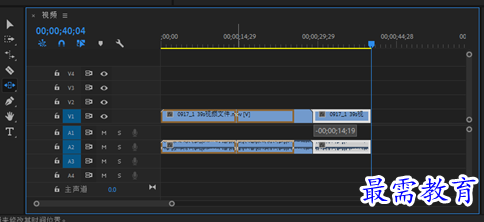
松开后整个项目时长改变
向前移动的所选段落会覆盖前面的片段,总播放时间减少。
向后移动的所选段落向后会复制增加下一段相应部分的长度,总播放时间增加。
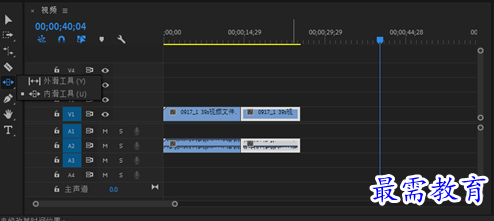
5. 钢笔工具、矩形工具、椭圆工具
钢笔工具:久按鼠标左键,出现弹出框,选择钢笔工具
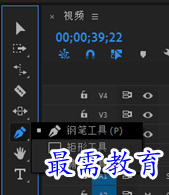
停留在视频的某处,连续点击可构成不同的形状遮挡一定时长的视频画面

矩形工具:久按鼠标左键,出现弹出框,选择矩形工具
停留在视频的某处,画出矩形遮挡一定时长的视频画面
椭圆工具:久按鼠标左键,出现弹出框,选择椭圆工具
停留在视频的某处,画出椭圆遮挡一定时长的视频画面
7.手形工具、缩放工具
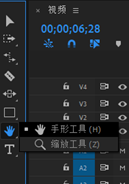
手型工具可拖动时间轴
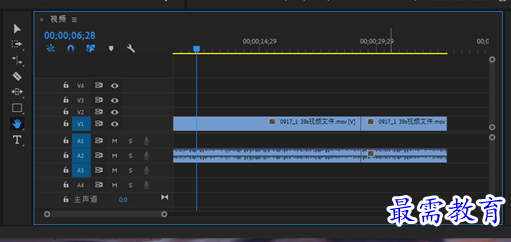
缩放工具单击可放大时间轴
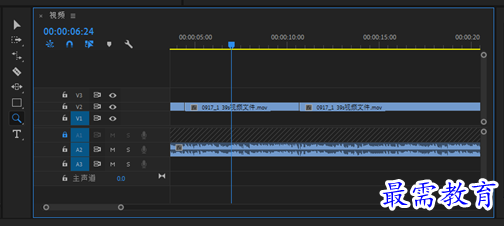
8.文字工具、垂直文字工具
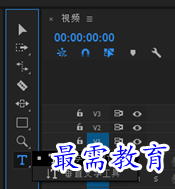
文字工具为横排在视频中输入文字

垂直文字工具为竖排在视频中输入文字
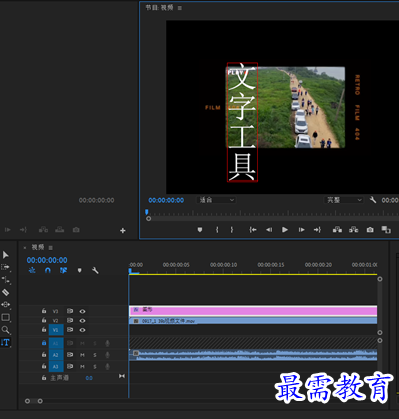
总结
1.不会使用外滑工具
2.波纹编辑工具与内滑工具有相似性,存在的区别目前不知道
3.缩放工具应该有缩小和放大时间轴的功能,目前只知道放大功能
继续查找其他问题的答案?
-
2021-03-1761次播放
-
2018Premiere Pro CC “运动”参数设置界面(视频讲解)
2021-03-1727次播放
-
2021-03-1712次播放
-
2021-03-1717次播放
-
2018Premiere Pro CC 设置字幕对齐方式(视频讲解)
2021-03-1712次播放
-
2021-03-178次播放
-
2018Premiere Pro CC 创建垂直字幕(视频讲解)
2021-03-175次播放
-
2021-03-1710次播放
-
2018Premiere Pro CC添加“基本3D”特效(视频讲解)
2021-03-1714次播放
-
2021-03-1713次播放
 前端设计工程师——刘旭
前端设计工程师——刘旭
 湘公网安备:43011102000856号
湘公网安备:43011102000856号 

点击加载更多评论>>